Questa storia fa parte di Hotspot iPhone 2022La raccolta di notizie, suggerimenti e consigli di CNET sui prodotti Apple più popolari.
Quindi ho aggiornato il file I phone per me iOS 16. Se sei come me, probabilmente ti piacerebbe poterlo fare Annulla e modifica i messaggi di testo e facile Taglia persone o cose dalle foto clic.
non perdere: 7 funzionalità nascoste in iOS 16 che abbiamo scoperto con nostra sorpresa
Tuttavia, non tutte le funzionalità di iOS 16 sono universalmente apprezzate. es. file Il pulsante di ricerca nella schermata iniziale del nuovo iPhone E l’immagine dei pop-up viene rapidamente distorta.
Fortunatamente, la maggior parte di queste impostazioni di iOS 16 può essere completamente disabilitata o rimossa.
Ti guiderò attraverso per “aggiustare” le nuove funzionalità più spiacevoli di iOS 16. E mentre sei qui, assicurati di farlo Modifica le impostazioni di questo iPhone e lucidato Due nuove funzionalità per Apple Maps. Se non l’hai ancora fatto, ecco come farlo: Scarica iOS 16 SU Compatibile con iPhone (Dopo il 2017).
Leggi di più: Le migliori custodie per iPhone 14 finora
Rimuovi il nuovo pulsante di ricerca dalla schermata principale del tuo iPhone

iPhone Search ti consente di trovare rapidamente un messaggio di testo, un’app, un file, una nota o un sito Web di terze parti, praticamente qualsiasi cosa sul tuo dispositivo o sul Web. Come sai, per ottenere la barra di ricerca, scorri verso il basso in qualsiasi punto dello schermo e apparirà.
Con iOS 16, Apple sta aggiungendo un altro modo per accedere alla ricerca dalla schermata Home, tramite un piccolo pulsante proprio sopra il dock.
Tuttavia, è facile attivare accidentalmente il nuovo pulsante di ricerca, poiché è vicino a dove potrebbe andare il pollice quando si scorre tra le diverse home page.
Ma, come molte nuove funzionalità in iOS 16, puoi disabilitare questa impostazione. Avvia l’app Impostazioni, vai su schermo principale e cambia appaiono nella schermata principale Per rimuovere il pulsante di ricerca dalla schermata iniziale.
Il fumetto di ricerca dovrebbe essere sparito, sostituito con alcuni piccoli punti che rappresentano le diverse schermate iniziali.
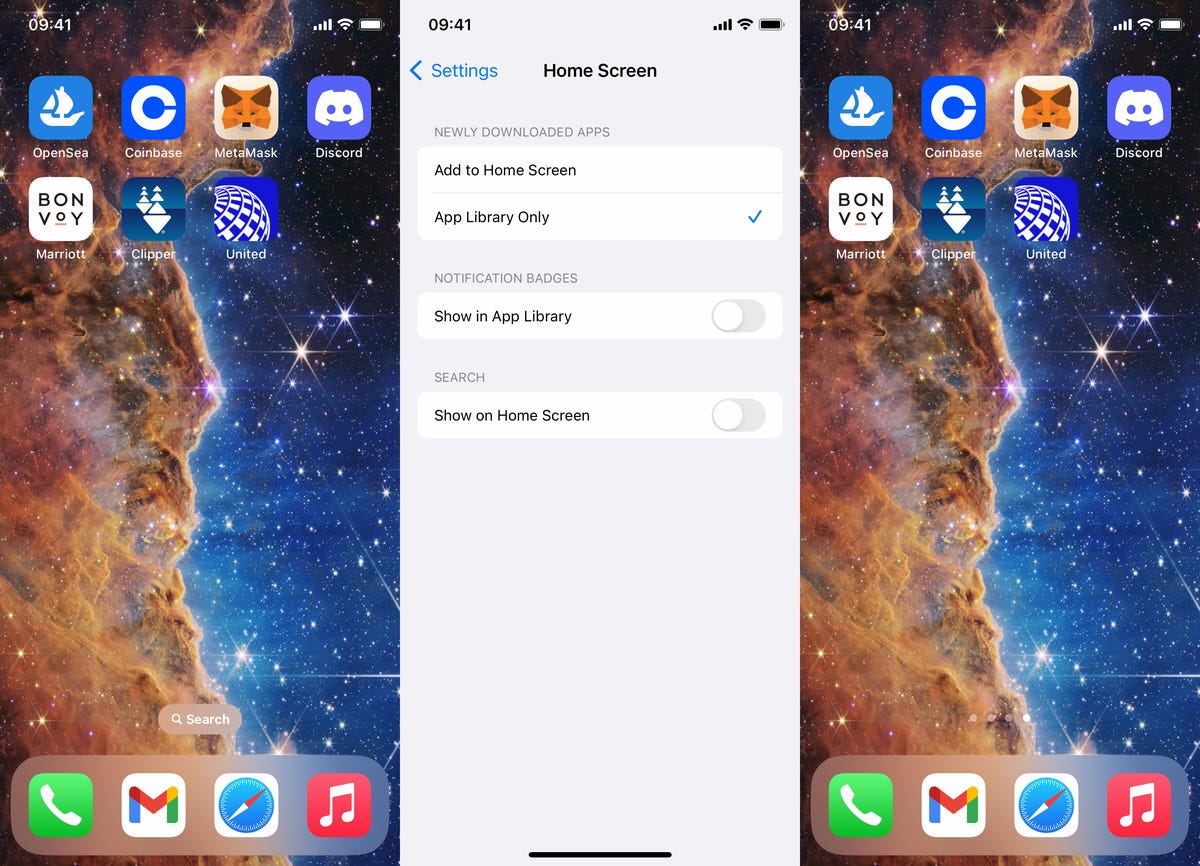
Anche se rimuovi il pulsante di ricerca, puoi comunque accedere alla funzione scorrendo verso il basso in qualsiasi punto della schermata iniziale.
Nelson Aguilar/CNET
Ferma i popup di foto inaspettati (e imbarazzanti) sullo schermo dell’iPhone
L’intelligenza artificiale di Apple ti aiuta a visualizzare le tue foto e i tuoi video in luoghi diversi sul tuo iPhone, come promemoria di famiglia, coppie e vacanze, ma potresti non voler sempre che i tuoi selfie appaiano inaspettatamente, soprattutto se sono privati, imbarazzanti o non appropriato.
Con iOS 16, ora puoi impedire che le foto in primo piano, così come i gruppi curati noti come Ricordi, appaiano nei widget Foto nella schermata iniziale, nella sezione Cerca e Per te in Foto.
Esegui un file per bloccare queste immagini personalizzate Impostazioni Candidati, vai a Immagini e cambia Mostra contenuti in primo piano. Non tutti i contenuti premium appariranno sul tuo dispositivo, ma saranno disponibili solo nella tua libreria di Foto e Album.
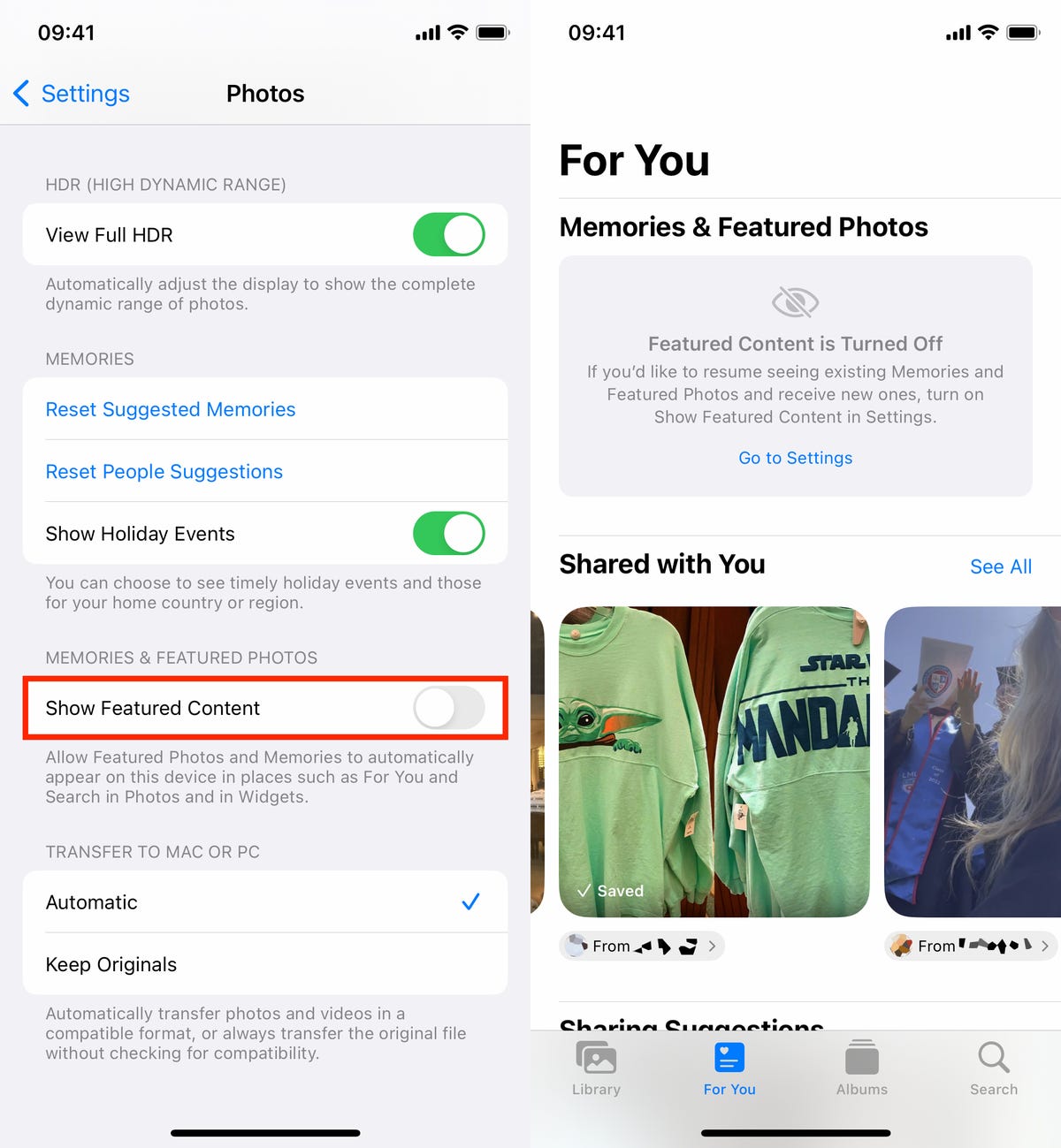
Dopo aver disattivato Mostra contenuti premium, le foto e i ricordi in primo piano dovrebbero essere sul tuo dispositivo.
Nelson Aguilar/CNET
Evita di terminare accidentalmente le tue telefonate
Il pulsante di accensione sul lato del tuo iPhone può aiutarti ad addormentarti rapidamente e riattivare il tuo dispositivo, ma se lo premi per errore durante una telefonata, interromperai la chiamata prematuramente. Se questo è qualcosa con cui hai lottato in passato, iOS 16 ti consente finalmente di impedire che ciò accada.
In Impostazioni, vai a Accessibilità > tocco e cambia Blocca per terminare la chiamata Per evitare che il pulsante laterale termini le chiamate. Se premi accidentalmente il pulsante laterale, lo schermo andrà in modalità di sospensione, ma sarai ancora sul telefono senza interruzioni.
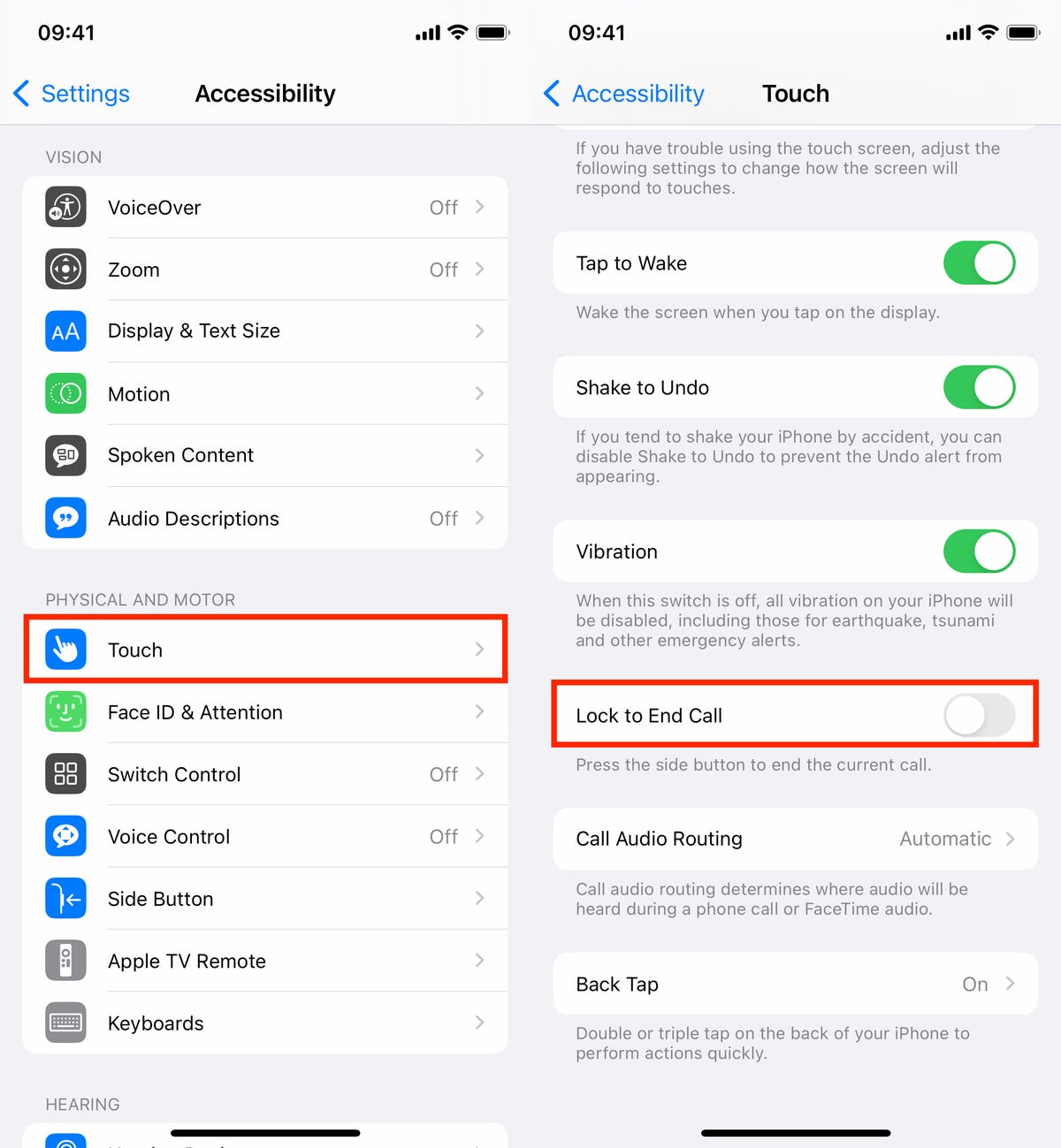
Questa funzione è nascosta nella sezione Accessibilità delle tue impostazioni.
Nelson Aguilar/CNET
Torna a utilizzare le notifiche della schermata di blocco del vecchio iPhone
L’ultima riprogettazione di Apple porta widget, caratteri e colori personalizzabili, una galleria di sfondi e una data e un’ora stilizzate sulla schermata di blocco, oltre a un cambiamento trascurato nelle notifiche. Invece di apparire nella parte superiore della schermata di blocco, le notifiche ora vengono visualizzate in basso, che puoi quindi toccare per andare a schermo intero.
Tuttavia, non tutti saranno contenti di questo cambiamento. Per tornare all’aspetto delle notifiche su iOS 15, avvia l’app Impostazioni e vai a Annunci > come mostrato. Vedrai quindi tre opzioni:
- numero: le notifiche vengono visualizzate come un numero numerato nella parte inferiore dello schermo.
- mucchio: le notifiche vengono visualizzate in una pila nella parte inferiore dello schermo.
- Esistente: le notifiche vengono visualizzate su tutto lo schermo.
Per tornare al vecchio stile di notifica, scegli Esistente Selezione.
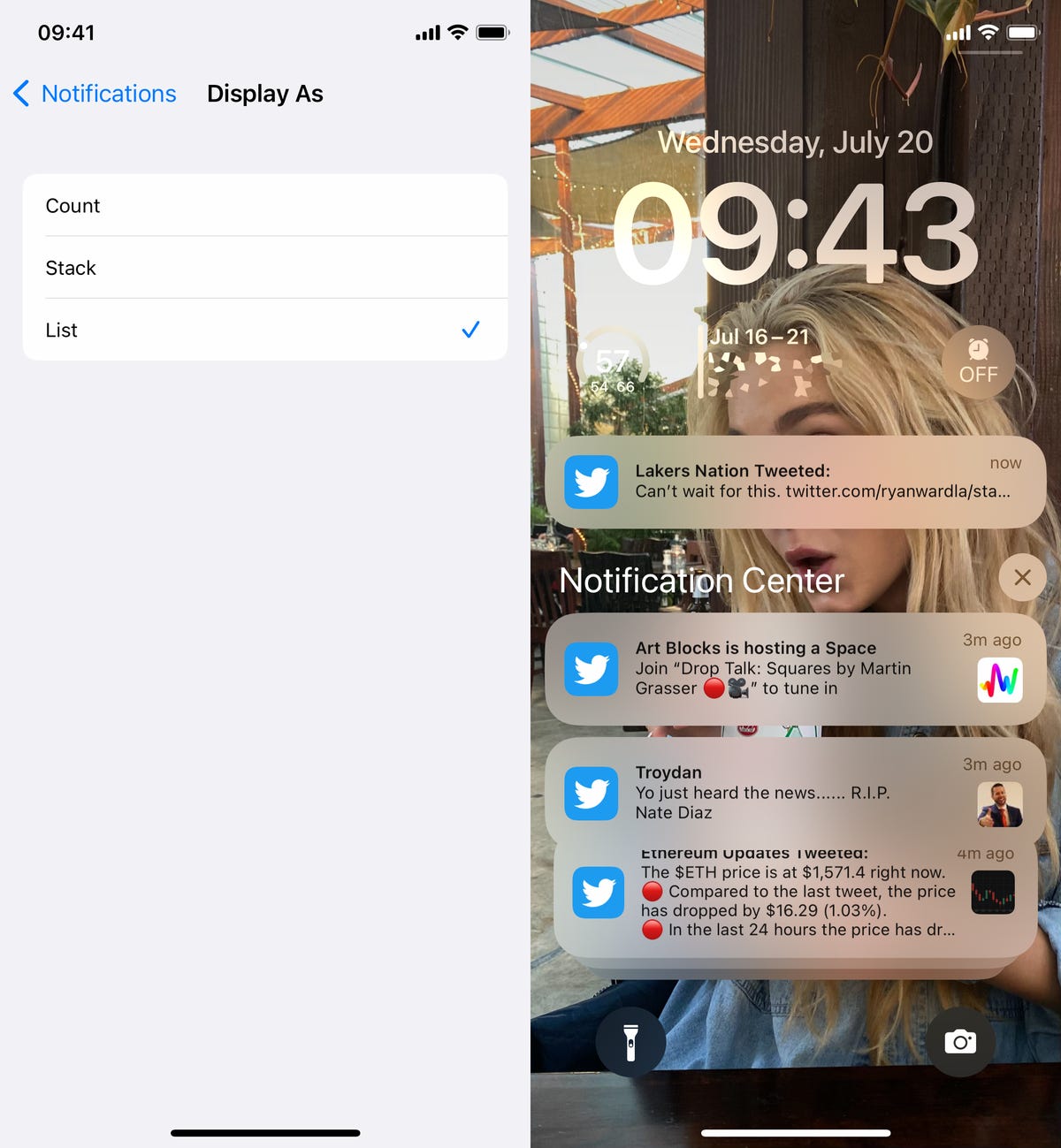
Puoi anche toccare Notifiche per passare da un’opzione di visualizzazione all’altra come le tre.
Nelson Aguilar/CNET